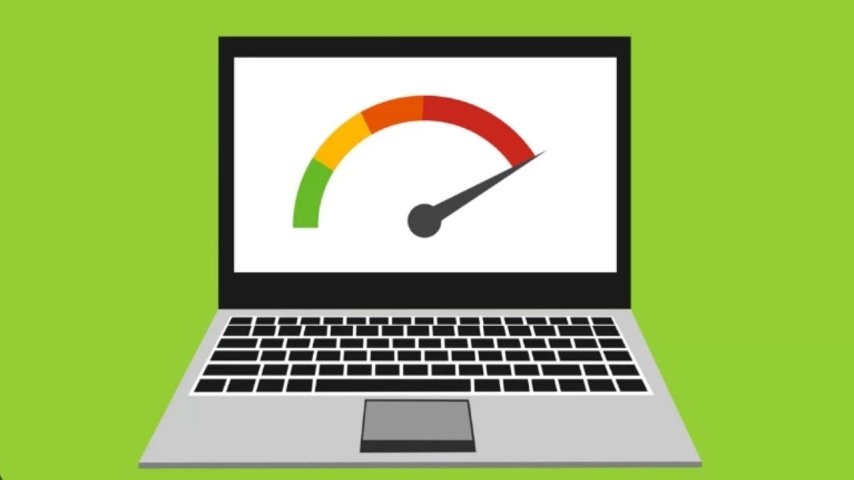Gereksiz Programları Kaldırma: Bilgisayarınızın yavaşlamasına neden olabilecek gereksiz programları kaldırın. Denetim Masası'ndan "Program Ekle veya Kaldır" seçeneğine giderek veya Ayarlar uygulamasından "Uygulamalar" bölümüne giderek istenmeyen programları kaldırın. 2. Başlangıç Programlarını Azaltma: Bilgisayarınızın başlangıçta otomatik olarak çalışan programları azaltarak başlangıç süresini hızlandırın. Görev Yöneticisi'ni kullanarak başlangıç programlarını yönetebilirsiniz.
Disk Temizleme ve Defragmentasyon
3. Disk Temizleme: Disk Temizleme aracını kullanarak gereksiz dosyaları temizleyin. Başlat menüsünden "Disk Temizleme" yazarak bu aracı bulabilir ve kullanabilirsiniz. Gereksiz dosyaları temizlemek, disk alanınızı serbest bırakır ve bilgisayarınızın daha hızlı çalışmasını sağlar. 4. Disk Defragmentasyonu:Disk defragmentasyonu, dosyalarınızın düzenli bir şekilde düzenlenmesini sağlayarak disk erişim süresini azaltabilir. Başlat menüsünden "Disk Defragmentörü" yazarak bu aracı bulabilir ve kullanabilirsiniz.
Performans Ayarlarını Optimize Etme
5. Görsel Efektleri Azaltma: Windows'un görsel efektleri, bilgisayarınızın performansını etkileyebilir. Ayarlar uygulamasından "Sistem" bölümüne gidin, ardından "Gelişmiş Sistem Ayarları"na tıklayın ve "Performans" altında "Görsel Efektleri Ayarla"yı seçerek görsel efektleri azaltın. 6. Sanal Belleği Ayarlama: Sanal bellek, bilgisayarınızın RAM belleğini destekler ve performansını artırabilir.Denetim Masası'ndan "Sistem" seçeneğine gidin, ardından "Gelişmiş sistem ayarları"na tıklayın. "Gelişmiş" sekmesinde, "Performans" bölümünde "Ayarlar" seçeneğine tıklayın. "Gelişmiş" sekmesinde, "Sanal Bellek" bölümünde "Değiştir"i seçerek sanal belleği ayarlayabilirsiniz. Bu ipuçlarını kullanarak, Windows bilgisayarınızın performansını artırabilir ve daha hızlı çalışmasını sağlayabilirsiniz. Daha fazla hızlandırma ipucu için çevrimiçi kaynakları ve güvenilir yazılım araçlarını da araştırabilirsiniz.